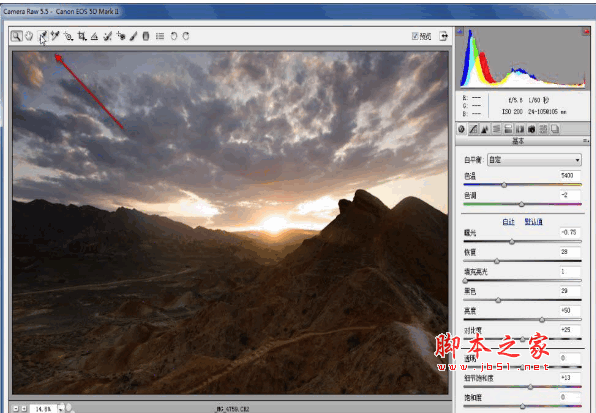
Adobe Camera Raw v10.0 简体中文版
- 大小:338.9MB
- 分类:图像处理
- 环境:Windows
- 更新:2017-12-01
热门排行
简介
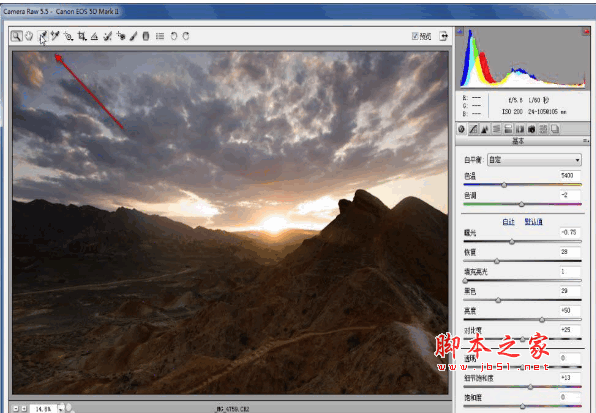
Adobe Camera Raw中文版插件可以帮助您快速的处理RWA文件,并且能够处理不同数码相机所生成的不同RAW文件,可以说是一款photoshop必备的增效工具。
对于数字摄影师们来说,处理RAW文件实在是一个令人头疼棘手的问题,因为这种文件通常处理起来要耗费很长的时间,而且不同数码相机所生成的RAW文件也千差万别。Adobe公司的Photoshop Camera Raw等插件包能够解决这方面的问题,有了它你就能够在熟悉的Photoshop界面内打开并编辑这些RAW文件了。
Adobe Camera Raw中文版新增支持机型:
佳能 PowerShot G1 X Mark II
富士 FinePix S1
尼康 1 J4
尼康 1 V3
奥林巴斯 OM-D E-M10
松下 LUMIX DMC-GH4
新增支持镜头:
富士 Tele Conversion Lens TCL-X100
尼康 1 NIKKOR VR 10-30mm f3.5-5.6 PD-ZOOM
尼康 AF-S DX NIKKOR 18-300mm f/3.5-6.3G ED VR
适马 18-200mm F3.5-6.3 DC MACRO OS HSM C014 (佳能EF口, 尼康F口, 适马原生卡口)
适马 50mm F1.4 DG HSM A014 (佳能EF口, 尼康F口, 适马原生卡口)
适马 30mm F1.4 DC HSM A013 (宾得K口, 索尼A口)
索尼 E 18-50mm F4-5.6 Sony E
腾龙 SP 150-600mm F5-6.3 Di VC USD A011N 尼康口
腾龙 16-300mm F3.5-6.3 DiII VC PZD MACRO B016E 佳能EF口
腾龙 16-300mm F3.5-6.3 DiII VC PZD MACRO B016N 尼康F口
Adobe Camera Raw 支持:
Adobe Camera Raw CC Bridge CC Bridge CS6 Photoshop CC Photoshop CC(2014)Photoshop CC(2015)PhotoshopCC(2017)
【Adobe Camera Raw使用方法】
利用RAW花式拍摄,文件包含了大量的场景细节和色彩信息。只有利用Photoshop中的AdobeCameraRaw或其他专业RAW文件编辑软件,才能真正操作这些数据,从而缔造一幅完美的照片。
即使面临看上去完全过曝的天空,我们也能从中还原超卓彩与纹理信息。调整画笔工具可以扶助我们对指定区域进行选择性压暗或提亮;污点去除工具能移除感光器污渍造成的画面黑点。
来看看用最新版的AdobeCameraRaw处理RAW文件的方法。
1调整曝光
打开文件。云雾满盈的山巅是这幅照片的主体,所以我们首先对此进行调整,稍后再处理天空。将曝光设置为+0.30,提高画面整体亮度,然后将填充亮光设置为+19,显示远山的更多细节。
2调整反差
接下来我们对画面从暗到亮的整体影调进行调整。首先将黑色设置为10,压暗前景岩石部分的阴影。然后将对比度设置为+41,提高雾霭亮度,增大其与中间调之间的反差。
3色彩与细节
将自然饱和度设置为+57,如许做能增强前景中暖黄色秋草及后台中青山等景物的色彩饱和度,使照片中的不同景致的纹理更加凸起。将色温滑块移动至5600,给冷色的后台适当增添一丝暖调。













 chrome下载
chrome下载 知乎下载
知乎下载 Kimi下载
Kimi下载 微信下载
微信下载 天猫下载
天猫下载 百度地图下载
百度地图下载 携程下载
携程下载 QQ音乐下载
QQ音乐下载